Windows 10 Build 15019 a fost lansat pentru Fast Ring Insiders
Microsoft a lansat astăzi încă o versiune Windows 10 Insider Preview. Windows 10 build 15019, care reprezintă viitoarea actualizare Windows 10 Creators, este disponibil acum pentru Fast Ring Insiders. Să vedem ce s-a schimbat.
 Modificările cheie în Windows build 15019 sunt după cum urmează.
Modificările cheie în Windows build 15019 sunt după cum urmează.
Caracteristici de jocuri Xbox: Ca parte a programelor Windows și Xbox Insider, au fost lansate actualizări săptămâna aceasta, oferind câteva funcții noi extraordinare pentru jucători.
Publicitate
Streaming Beam încorporat: Beam este cea mai simplă și rapidă modalitate de a reda jocul în flux și face parte din versiunile Insider Preview începând de astăzi, atât pentru PC-ul cu Windows 10, cât și pentru Xbox One. După actualizarea la această versiune, puteți începe transmisiunile Beam trăgând în sus bara de joc - Windows + G.
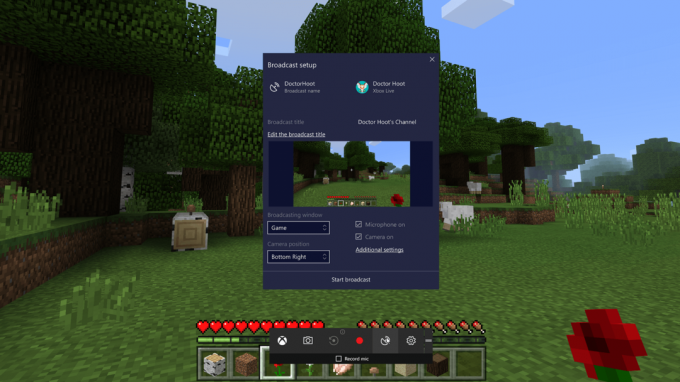
- Secțiune nouă Jocuri în Setări: O nouă pagină de setări a fost adăugată la aplicația Setări din Windows 10 special pentru jocuri: Gaming. Această nouă secțiune va fi identificată cu sigla Xbox. De asemenea, începem să consolidăm unele setări ale sistemului și ale utilizatorului pentru jocuri în această locație unificată, unde utilizatorii de computere sunt obișnuiți să acceseze setările lor. Începând de astăzi, veți găsi setări pentru bara de jocuri, GameDVR, modul joc și difuzarea și streaming în această nouă zonă de jocuri. Nu toate elementele acestei secțiuni vor fi vizibile în versiunea Windows Insider de astăzi, dar vom continua să dezvoltăm și să implementăm setările pentru jocuri în timp.
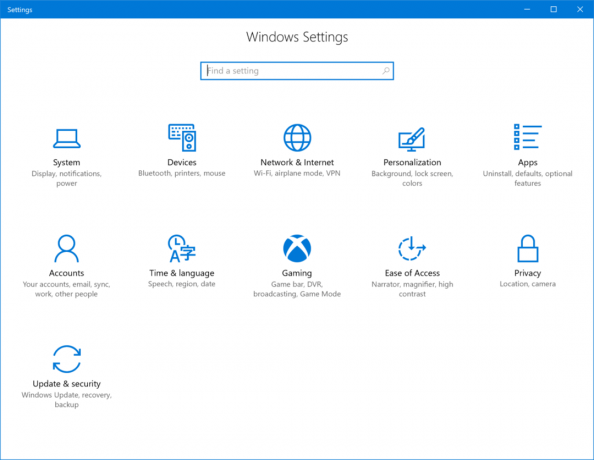
- Mod de joc: Cu modul Joc, scopul nostru este să facem din Windows 10 cel mai bun Windows pentru jocuri. Viziunea noastră este că Modul Joc vă optimizează computerul Windows 10 pentru o îmbunătățire a performanței jocului. Pentru a activa Modul joc, accesați Setări > Jocuri > Modul joc, activați funcția. Acest lucru vă va oferi posibilitatea de a activa funcția pentru fiecare titlu UWP și Win32 pe care îl jucați, trăgând în sus bara de joc (Windows + G) și făcând clic pe butonul Setări. Acolo veți putea să optați pentru jocuri individuale să folosească Modul Joc. (Vezi mai jos o problemă cunoscută cu privire la modul de joc în această versiune.)
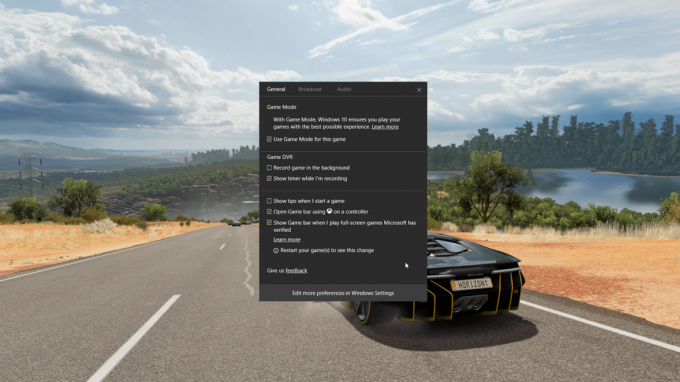
Așteptăm cu nerăbdare feedback-ul dvs.! Vom testa și rafina aceste funcții până acum și vom lansa și vom continua să evoluăm experiența de joc Windows 10.
Bara de jocuri Windows a îmbunătățit suportul pentru ecran complet: Adăugăm continuu mai multe titluri cu acest suport. În această versiune, am adăugat suport pentru 17 jocuri suplimentare în modul ecran complet cu bara de jocuri Windows. Ca întotdeauna, apăsați WIN + G pentru a invoca Bara de joc pentru a captura o înregistrare sau o captură de ecran.
- Câmpul de luptă 3
- Call of Duty: Black Ops 2
- Call of Duty: Black Ops 2 – Zombi
- FIFA 14
- FIFA 17
- FIFA Manager 14
- Zori sumbru
- Guild Wars 2
- Left 4 Dead 2
- MapleStory
- Paragon
- Ziua de plată 2
- Rocket League
- The Elder Scrolls Online
- The Sims 4
- Tom Clancy’s Rainbow Six Siege
- Warface
Sfat: Puteți controla această funcție prin setările barei de jocuri Windows. În caseta de dialog cu setări, căutați caseta de selectare „Afișați bara de joc când joc jocuri pe ecran complet”. Vezi postarea maiorului Nelson pe bara de jocuri pentru mai multe informații despre cum să ajustați setările pentru performanță optimă a jocului.
Microsoft Edge poate citi acum cu voce tare: Săptămâna trecută, mulți dintre voi au întrebat despre asta și suntem mândri să vă anunțăm că Microsoft Edge va citi acum cu voce tare* cărțile dvs. electronice! Doar apăsați butonul „citește cu voce tare” din colțul din dreapta sus după ce deschideți una dintre cărțile dvs. electronice și ascultați cum Microsoft Edge vă citește cartea, concentrându-se pe linia și cuvântul citit. Această funcție este extinsă și la toate fișierele EPUB care nu sunt stocate, deschise folosind Microsoft Edge.

*Limbi acceptate: ar-EG, ca-ES, da-DK, de-DE, en-AU, en-CA, en-GB, en-IN, en-US, es-ES, es-MX, fi- FI, fr-CA, fr-FR, it-IT, ja-JP, nb-NO, nl-BE, nl-NL, pt-BR, pt-PT, sv-SE, tr-TR, zh-CN.
Microsoft Edge și emoji: Microsoft Edge va afișa acum emoji-ul color, actualizat în mod implicit pe site-urile web care folosesc emoji.

Continuăm progresul nostru către o OOBE mai incluzivă: Cu toții ne-ați oferit o TONĂ de feedback cu privire la noua primă experiență din ultimele câteva săptămâni. Echipa Windows Out-Of-Box-Experience (OOBE) își mulțumește și își continuă munca pentru a reimagina modul în care oamenii își configurează computerele pentru prima dată. Construind ceea ce a fost introdus pentru prima dată în Build 15002, această versiune aduce și mai multe îmbunătățiri pentru a face configurarea unui PC mai incluzivă!
- Confidențialitate: Noile setări de confidențialitate din experiența de configurare (OOBE) despre care a vorbit Terry în această postare pe blog sunt acum incluse în această construcție.

- Portal captiv Wi-Fi: Experiența de conectivitate Wi-Fi în OOBE a fost actualizată pentru a accepta rețelele Wi-Fi „portal captiv”. Când vă conectați la un astfel de hotspot Wi-Fi, OOBE va naviga la o experiență de browser ușoară, care vă permite să finalizați conexiunea și să ajungeți la internet. De asemenea, am inclus câteva actualizări care vă permit să configurați unele proprietăți de bază pentru rețeaua Wi-Fi în timpul OOBE.
- Conectare/Înscriere MSA: Fluxurile de conectare și înscriere în contul Microsoft (MSA) în OOBE sunt acum actualizate la noul design pentru Windows 10 Creators Update. Utilizatorii vor vedea că aceste experiențe sunt paginate și simplificate vor ajuta la reducerea sarcinii cognitive generale și la îmbunătățirea accesibilității în experiențele de conectare/înregistrare MSA.
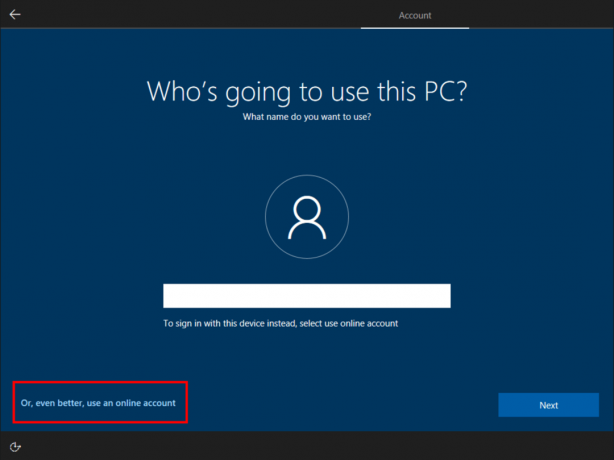
- Înscriere Windows Hello: Utilizatorii se pot înscrie acum în Windows Hello folosind noua implementare a designului pentru Windows 10 Creators Update cu voce off Cortana și suport pentru introducerea vocală.
- Voce actualizată: Piesa audio din această versiune este înregistrată de actori vocali, deci este mult mai prietenoasă și intonațiile sunt și ele mai bune (comparativ cu piesa vocală sintetică pe care o aveam în Build 15002).
- Subtitrări: Scopul principal din spatele acestei reproiectări a OOBE este de a fi incluziv și de a îmbunătăți accesibilitatea. Această versiune acceptă subtitrări pentru a ne asigura că utilizatorii noștri surzi/cu deficiențe de auz sunt incluși și în noul OOBE vocal Cortana.
- Remedieri de erori și lustruire vizuală: Această versiune are, de asemenea, îmbunătățiri pentru lustruirea vizuală și un număr bun de remedieri de erori care ajută la stabilitatea generală.
Persoanele din interior vor vedea în continuare că unele pagini (de exemplu, fluxurile de întreprindere și pagina de dezambiguizare a proprietății) se află în designul, vezi în Actualizarea aniversară Windows 10. Aceasta este o stare temporară în timp ce lucrăm pentru a converti aceste pagini și în noul format.
Lumina albastră este acum lumină de noapte: Pentru ca acesta să reflecte mai precis ceea ce face funcția, am redenumit-o „lumină de noapte”. Am adus câteva îmbunătățiri la funcția de lumină de noapte, care vă permite să previzualizați setarea înainte de a o aplica.
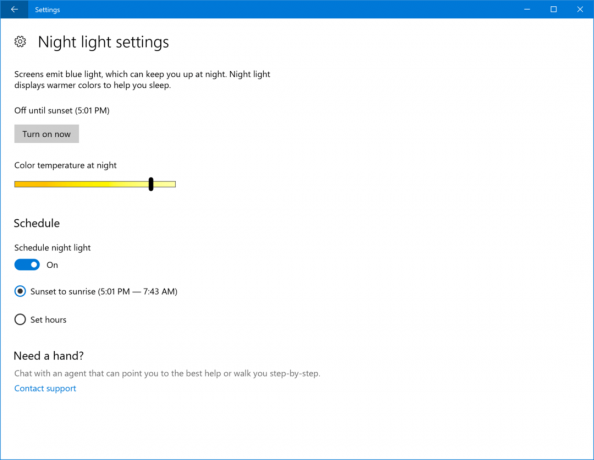
De asemenea, am făcut câteva îmbunătățiri în gama de temperaturi de culoare în funcția de lumină de noapte și am remediat câteva probleme, inclusiv:
- Am remediat o problemă în care făcând clic dreapta pe acțiunea rapidă a luminii de noapte din Centrul de acțiuni și selectarea Setări afișează pagina de pornire Setări și nu setarea specifică luminii de noapte.
- Am remediat o problemă în care trezirea dispozitivului din somn sau conectarea unui nou monitor nu ar avea setarea luminii de noapte aplicată corect.
- Am remediat o problemă în care exploratorul se putea bloca după trezirea unui dispozitiv dacă era activată lumina de noapte.
Lumina de noapte este încă în același loc, așa că, dacă nu ați încercat încă, puteți face acest lucru prin Setări > Sistem > Afișare.
Redimensionați conexiunea la mașina virtuală în Hyper-V: Acum puteți redimensiona rapid VMConnect trăgând colțurile ferestrei, iar sistemul de operare invitat se va adapta automat la noua rezoluție. Acest lucru necesită să fiți conectat la sistemul de operare invitat și să rulați în modul sesiune îmbunătățită.

Stocați progresul descărcării aplicației și jocului în Centrul de acțiune: Construirea din munca pe care am împărtășit-o cu Build 15007, aplicațiile și jocurile nou descărcate din Magazin vor afișa acum progresul descărcării în Centrul de acțiune! Perfect pentru a verifica starea unui joc mare descărcat în timp ce faci altceva.
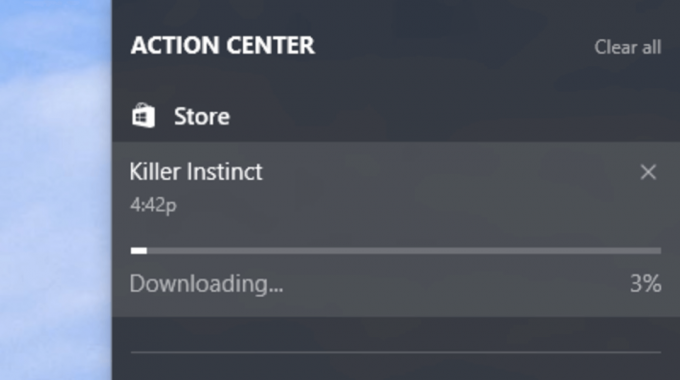
Descoperire îmbunătățită pentru depanatorii: Depanatorii pot găsi și remedia multe probleme comune pentru dvs. Cu Build 15019, aducem cea mai recentă parte din efortul nostru continuu de a converge Panoul de control în Setări și suntem bucuroși să vă anunțăm că secțiunea de depanare din Panoul de control a fost migrată în Setări. De asemenea, am aplatizat ierarhia pentru a le face mai ușor de găsit și am adăugat și mai multe soluții! Îndreptați-vă spre Setări > Actualizare și securitate > Depanare pentru a vedea lista completă.
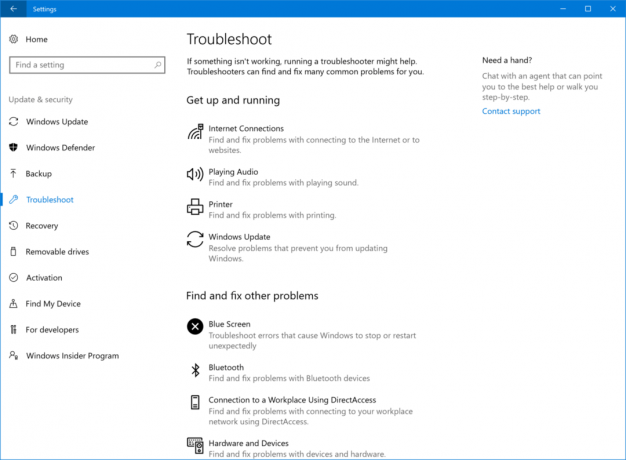 Suport îmbunătățit pentru DPI ridicat pentru ITPro: Cu Build 15002, am împărtășit noua noastră opțiune de a înlocui scalarea DPI ridicată a unei aplicații bazate pe GDI cu propria noastră scalare de sistem (îmbunătățită). Cu Build 15019, suntem bucuroși să vă anunțăm că această setare de compatibilitate a aplicațiilor de sistem (îmbunătățită) va fi acum disponibilă și pentru a fi activată sau dezactivată prin intermediul Windows ADK pentru profesioniștii IT, astfel încât să puteți face ajustări la un public larg de computere.
Suport îmbunătățit pentru DPI ridicat pentru ITPro: Cu Build 15002, am împărtășit noua noastră opțiune de a înlocui scalarea DPI ridicată a unei aplicații bazate pe GDI cu propria noastră scalare de sistem (îmbunătățită). Cu Build 15019, suntem bucuroși să vă anunțăm că această setare de compatibilitate a aplicațiilor de sistem (îmbunătățită) va fi acum disponibilă și pentru a fi activată sau dezactivată prin intermediul Windows ADK pentru profesioniștii IT, astfel încât să puteți face ajustări la un public larg de computere.
Dacă vă aflați în inelul rapid al programului Windows Insiders, atunci accesați Setări -> Actualizare și securitate -> Actualizare Windows -> Verificați actualizările.
Sursă: Blogul Windows.



